PXE工作於Client/Server的網絡模式,支持工作站通過網絡從遠端服務器下載映像,並由此支持來自網絡的操作系統的啟動過程,其啟動過程中,終端要求服務器分配IP地址,再用TFTP或MTFTP協議下載一個啟動軟件包到本機內存中並執行,由這個啟動軟件包完成終端基本軟件設置,從而引導預先安裝在服務器中的終端操作系統。 今天就給大家講解如何利用PXE進行多台電腦的Windows 7網絡安裝,方便快捷,連光盤也不需要。具體步驟如下:
PXE啟動安裝Windows 7原理
首先,說說PXE啟動。PXE(preboot execute environment)是由Intel公司開發的啟動技術,工作於Client/Server的網絡模式下,支持工作站通過網絡從遠端服務器下載鏡像文件,並由此支持來自網絡的操作系統的啟動過程。
目前,電腦的網卡幾乎都支持PXE啟動,一般在BIOS啟動設置裡有類似“PXE boot”菜單即表示支持PXE啟動。我們只要在服務器上配置好啟動參數和正版Windows 7安裝共享鏡像(後文有制作方法),客戶端啟動後通過網絡映射即可實現網絡安裝Windows 7(如圖1)。
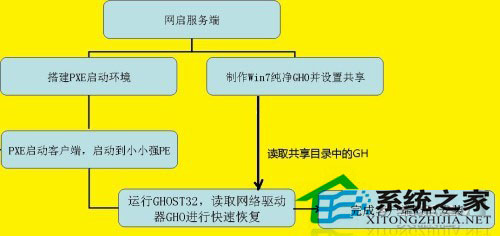
下載“深度遠程啟動管理器”和“小小強PE工具箱PXE版”兩個小軟件。深度遠程啟動管理器部署在服務器端,用於遠程啟動客戶端電腦並分配IP,同時傳輸所需的啟動文件。小小強PE工具箱PXE版則用於網絡啟動後的操作環境(WinPE),其已經集成Ghost32,啟動後自動映射服務器的共享資源。
按提示將“小小強PE工具箱PXE版”安裝到“C:\ ZJQPXE”,安裝完成後關閉“WinPE PXE專用版服務器設置”窗口,自行使用“深度遠程啟動管理器”配置。
將 “深度遠程啟動管理器”解壓到“C:\ ZJQPXE”,運行“C:\ ZJQPXE\netbootM.exe”, 單擊“配置→選項設置”,在“啟動配置”選項中,工作目錄選擇“C:\ ZJQPXE”,引導文件選擇“pxelinux.0”(如圖2)。至此,網絡服務器就算搭建好了。
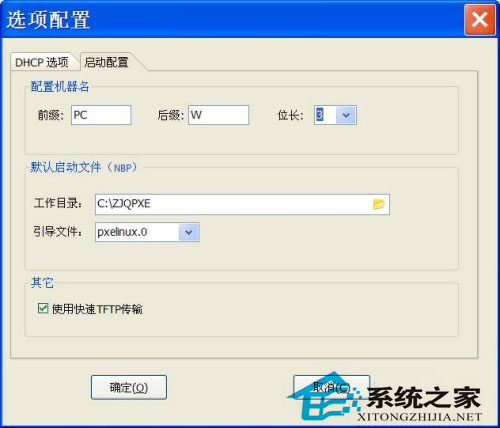
“ImageX”創建鏡像
完成服務器的搭建後,接下來我們就要制作GHO文件,然後在啟動的客戶端運行“Ghost32”進行快速恢復即可。